如何设置win7电脑的快速启动栏
时间:2017-12-08 15:34
小编:易激活
相信大家都知道XP系统的任务栏左侧有一个快速启动区域,很多程序都放在这里,但是在windows7中取消了快速启动区域,也不代表完全取消了快速启动栏的功能,那么我们需要怎么来添加快速启动栏呢?接下来一起来看看。
添加快速启动栏方法:
1、首先在任务栏左侧或者右侧右键点击空白处打开菜单,选择“工具栏--新建工具栏”;
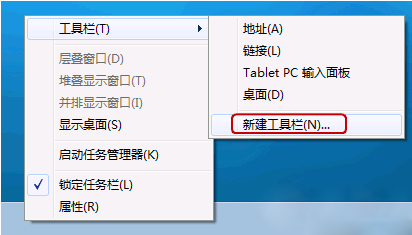
2、弹出选择文件夹窗口后,在“文件夹”一栏输入“%userprofile%AppDataRoamingMicrosoftInternet ExplorerQuick Launch”,点击“选择文件夹”按钮,之后窗口会自动关闭,任务栏出现了一个“Quick Launch”区域;
3、右键点击任务栏空白处打开菜单,选择“锁定任务栏”进行解锁,已经解锁可以不用,然后右键点击新出现的“Quick Launch”打开菜单,取消“显示文本”、“显示标题”;
4、然后拖动“Quick Launc”,增加显示范围,熟悉的快速启动栏就添加回来了;
5、为了美观,我们可以把原来任务栏上的程序解锁掉,之后在拖到快速启动栏也可以。
以上就是设置win7电脑的快速启动栏的方法了,如果想还原xp的快速启动栏功能可以按照上述方法添加,也可以把原先在任务栏上的图标转移到快速启动中来。




















